Как да отворите ODT в Word. Как да отворите ODT файл? Как да отворите .ODT файл онлайн
ODT файлът е текстов документ, създаден в програми като StarOffice и OpenOffice. Въпреки факта, че тези продукти са безплатни, текстовият редактор на MS Word, въпреки че се разпространява чрез платен абонамент, е не само най-популярният, но и представлява определен стандарт в света на софтуера за работа с електронни документи.
Вероятно това е причината много потребители да прехвърлят ODT в Word и в тази статия ще говорим как да направите това. Гледайки напред, ще кажем, че в този процес няма нищо сложно, освен това този проблем може да бъде решен по два различни начина. Но на първо място.
Тъй като аудиторията на платения Office от Microsoft, подобно на безплатните му колеги, е доста голяма, проблемът със съвместимостта на форматите е известен не само на обикновените потребители, но и на разработчиците.
Вероятно това е продиктувало появата на специални плъгини за конвертиране, които ви позволяват не само да преглеждате ODT документи в Word, но и да ги запазвате в стандартния формат за тази програма - DOC или DOCX.
Избор и инсталиране на плъгин за конвертор
Добавка за ODF преводач за Officeе един такъв плъгин. Това е, което трябва да изтеглим и след това да инсталираме. За да изтеглите инсталационния файл, следвайте връзката по-долу.
1. Стартирайте изтегления инсталационен файл и щракнете "Инсталирай". Ще започне изтеглянето на данните, необходими за инсталиране на приставката на вашия компютър.

2. В прозореца на съветника за инсталиране, който се появява пред вас, щракнете "Следващия".

3. Приемете условията на лицензионното споразумение, като поставите отметка в съответното поле и щракнете отново "Следващия".

4. В следващия прозорец можете да изберете за кого ще бъде достъпен този плъгин конвертор - само за вас (маркер срещу първия елемент) или за всички потребители на този компютър (маркер срещу втория елемент). Направете своя избор и щракнете "Следващия".

5. Ако е необходимо, променете местоположението за инсталиране по подразбиране на добавката за ODF преводач за Office. Кликнете отново "Следващия".

6. Поставете отметки в квадратчетата до елементите с форматите, които планирате да отворите в Microsoft Word. Всъщност първият в списъка е това, от което се нуждаем OpenDocument Text (.ODT), останалото е по избор, по ваша преценка. Кликнете "Следващия"продължавам.

7. Щракнете "Инсталирай"за да започнете най-накрая да инсталирате приставката на вашия компютър.

8. След като инсталационният процес приключи, щракнете "Завършек"за да излезете от съветника за инсталиране.

След като инсталирате добавката ODF Translator за Office, можете да продължите към отваряне на ODT документ в Word с цел по-нататъшното му конвертиране в DOC или DOCX.
Конвертиране на файл
След като успешно инсталираме плъгина за конвертор, Word ще може да отваря файлове във формат ODT.
1. Стартирайте MS Word и изберете от менюто "файл"параграф "Отворено", и тогава "преглед".

2. В прозореца на Explorer, който се отваря, в падащото меню намерете реда за избор на формата на документа в списъка „Текст на OpenDocument (*.odt)“и изберете този елемент.

3. Отидете до папката, която съдържа необходимия ODT файл, щракнете върху него и щракнете "Отворено".

4. Файлът ще бъде отворен в нов прозорец на Word в режим на защитен изглед. Ако трябва да го редактирате, щракнете „Разрешаване на редактиране“.

След като редактирате ODT документа и промените форматирането му (ако е необходимо), можете спокойно да преминете към конвертирането му или по-скоро да го запазите във формата, от който се нуждаете - DOC или DOCX.

1. Отидете в раздела "файл"и изберете "Запази като".

2. Ако е необходимо, променете името на документа, в реда под името изберете типа на файла от падащото меню: „Документ на Word (*.docx)“или "Документ Word 97 - 2003 (*.doc)", в зависимост от това кой формат ви трябва като изход.

3. Щракване "преглед", можете да посочите място за запазване на файла, след което просто щракнете върху бутона "Запазване".

Така успяхме да конвертираме ODT файла в документ на Word с помощта на специален плъгин за конвертор. Това е само един от възможните методи; по-долу ще разгледаме друг.
Използване на онлайн конвертор
Методът, описан по-горе, е изключително добър в случаите, когато често се налага да работите с документи в ODT формат. Ако трябва да го конвертирате в Word веднъж или имате нужда от нещо подобно много рядко, изобщо не е необходимо да изтегляте и инсталирате софтуер на трети страни на вашия компютър или лаптоп.
Онлайн конверторите, от които има доста в интернет, ще помогнат за решаването на този проблем. Предлагаме ви избор от три ресурса, всеки от които има по същество еднакви възможности, така че просто изберете този, който ви харесва най-много.

Нека да разгледаме всички тънкости на конвертирането на ODT в Word онлайн, като използваме ресурса ConvertStandard като пример.

2. Уверете се, че опцията в долната част е избрана „ODT към DOC“и натиснете "Конвертиране".

Забележка:Този ресурс не може да се конвертира в DOCX, но това не е проблем, тъй като DOC файл може да бъде конвертиран в по-нов DOCX в самия Word. Това става точно по същия начин, по който запазихме отворения в програмата ODT документ.
3. След като преобразуването приключи, ще се появи прозорец за запазване на файла. Прегледайте папката, в която искате да го запазите, променете името, ако е необходимо, и щракнете върху бутона "Запазване".

Сега ODT файлът, преобразуван в DOC, може да бъде отворен в Word и редактиран след деактивиране на защитения изглед. Когато приключите работата по документа, не забравяйте да го запазите, като посочите формата DOCX вместо DOC (това не е необходимо, но е препоръчително). 
Това е всичко, сега знаете как да превеждате ODT в Word. Просто изберете метода, който е по-удобен за вас и го използвайте, когато е необходимо.
ODT (Open Document Text) е форматът по подразбиране за документи, създадени с помощта на безплатния текстов редактор Apache OpenOffice или онлайн приложението Google Docs. Ако е необходимо, тези документи могат бързо да бъдат конвертирани за последващо отваряне и редактиране в Microsoft Word.
Как да конвертирате ODT файлове в DOC формат
Метод 1: Convert-doc.com
Convert-doc.com е напълно безплатна онлайн услуга. Дизайнът е адаптиран за мобилни устройства. Конверторът има прост интерфейс и няма функция за автоматично зареждане.
Онлайн услуга Convert-doc.com
- Следвайте предоставената връзка към уебсайта Convert-doc. Изберете опция „От ODT“от списъка в долния ляв ъгъл на страницата.

- След като се отвори нова страница, щракнете с левия бутон върху бутона "odt to doc".

- Кликнете "Изберете файл"и в прозореца Explorer, който се отваря, намерете необходимия документ. Кликнете „Конвертиране на файл в DOC“за да започнете процеса на преобразуване.

- След приключване на обработката ще се появи страница с връзка за изтегляне на готовия DOC документ. Връзката е валидна един час.

- Просто поставете връзката в адресната лента на браузъра си и щракнете "Влез"- изтегляне в папка "Изтегляния"ще започне автоматично.

Метод 2: Online-convert.com
Рускоезичната услуга Online-convert.com ви позволява да постигнете отлични резултати без много време и усилия. Сайтът предоставя възможност за безплатно конвертиране на файлове до 100 MB. Ако е необходимо, можете да използвате платен абонамент за обработка на по-големи файлове.
Онлайн услуга Online-convert.com
- Следвайте връзката и щракнете върху прозореца, който се отваря "Изберете файл", което ще отвори Windows Explorer. Намерете необходимия документ и щракнете двукратно върху него с левия бутон на мишката, изберете командата „Конвертиране на файл“.

- Когато процесът на преобразуване приключи, документът автоматично ще бъде запазен в папката за изтегляне на вашия браузър.

- За да намерите бързо файл, щракнете върху стрелката в лентата за изтегляне на вашия браузър и изберете "Покажи в папка". На екрана ще се появи папка с файл, записан във формат DOC.

Метод 3: Преобразуване
Универсалната рускоезична услуга Convertio ви позволява безплатно да обработвате файлове с размер до 100 MB. Има опция за платен абонамент за допълнителни функции.
Онлайн услуга Convertio
- Отидете на уебсайта на Convertio и изберете източника, където се намира документът, който ще бъде преобразуван: твърд диск на компютър (1), облачно хранилище на Dropbox (2) или Google Drive (3). Можете също да посочите валиден URL (4). Кликнете върху съответната икона и изберете файла.

- На страницата, която се показва, можете да изберете опцията „Запазете резултата в Google Drive (1) или Dropbox (2)“за автоматично запазване на конвертирания документ в един от тези ресурси. Можете да пропуснете тази стъпка. Кликнете „Конвертиране“ (3).

- След съобщението се появява до името на файла "Завършен", Натиснете "Изтегли". Документът ще бъде автоматично запазен в папката за изтегляне на вашия браузър.

Конвертирането на файлове онлайн е удобен начин за всеки ден за всеки, който работи с OpenOffice и други безплатни текстови редактори. Повечето услуги предлагат безплатни услуги без регистрация и с възможност за запазване на резултатите в облачно хранилище.
Форматът ODT означава Open Document Text и е стандартно разширение за документи, създадени в OpenOffice. Този файл може да съхранява текст, диаграми, електронни таблици и други обекти. Основното му предимство е крос-платформата, за разлика от добре познатите формати .DOC и .DOCX, файлът може да се отваря с помощта на много приложения:
- LibreOffice
- OpenOffice
- StarOffice
- TextMaker Viewer
- онлайн конвертори Freefileconvert и Appfactory
- Microsoft Word текстов редактор
Как да отворите ODT файл в Word
За да отворите документ с помощта на текстов редактор, трябва да инсталирате специален плъгин от уебсайта на Sun Microsystems. Преди да изтеглите, ще трябва да преминете през проста процедура за регистрация, да приемете споразумението и да щракнете върху Продължи - след което автоматично ще се отвори прозорецът за изтегляне.
След като инсталирате добавката, изпълнете следните стъпки:
- Стартирайте Microsoft Word и отидете в менюто File/Open.
- Задайте пътя до необходимия документ и изберете „ODF текстов документ“ от падащия списък.
- Кликнете върху желания файл и щракнете върху „Отвори“.
- За да конвертирате ODT в по-познат формат, щракнете върху „Запазване като“ и намерете „Документ на Word“.
Моля, обърнете внимание, че Word 2003 и по-ранните версии не поддържат пълно редактиране на ODT файлове, така че собствениците на тези издания на текстообработващата програма ще трябва да инсталират пакета OpenOffice.
Как да отворите ODT файл в OpenOffice
Трябва да изтеглите компонента OpenOffice Writer отделно или да изтеглите целия пакет на приложението. Софтуерът е добра алтернатива на Microsoft Office и също се разпространява безплатно. След като инсталирате програмата, няма да имате проблеми с четенето на документи във формат ODT, тъй като файловете „по подразбиране“ се създават с това разширение.
Файловото разширение ODT се използва в текстови файлове Open Document, които най-често се създават с помощта на безплатния текстов процесор OpenOffice/LibreOffice. Този формат на документа е базиран на езика за маркиране XML и следователно лесно се конвертира. ODT файловете могат да се отварят от няколко програми, не само OpenOffice. Те включват: NeoOffice, Corel WordPerfect, Лотосова симфония, онлайн услуга Гугъл документи.
Как да отворите .ODT файл
Моля, имайте предвид, че Open Document Format, който е ODT разширението, е различен от Office Open XML, използван в Microsoft Office (.docx). Програмата Microsoft Office не предоставя собствена поддръжка за ODT файлове, но има добавка за ODF конвертор за Word Отворете XML. Можете също да конвертирате ODT с помощта на приложението Convertin.io.
Потребителите създават ODT файлове с помощта на OpenOffice Writerили LibreOffice Writer, така че това приложение е най-добрият вариант за преглед и редактиране на тях. Такива документи съдържат не само текст, но и прикачени файлове (снимки, видеоклипове и др.). ODT Viewerе друга безплатна ODT програма за Windows, но е полезна само за преглед на ODT файлове, защото не може да се използва за редактирането им.
Други начини за отваряне на .ODT
Майкрософт Уърдили Corel WordPerfectса два други начина за работа с ODT, но те не са безплатни. В MS Word можете не само да отваряте файлове с това разширение, но и да запазвате други документи в ODT.
Споменатите програми работят и на MacOS и Linux, но NeoOffice(за Mac) и Calligra Suite(Linux) са безплатни алтернативи. Също така не забравяйте за Гугъл документиИ Word онлайнса два ODT редактора, които могат да се отварят не само в Windows, но и във всяка друга операционна система, ако има инсталиран браузър.
За да отворите ODT файл на устройство с Android, можете да инсталирате приложението Четец на OpenDocument. Собствениците на IPhone (операционна система - iOS) могат да работят с това разширение, използвайки OOReaderили TOPDOX.
Ако сте инсталирали на вашия компютър антивирусна програмаМога сканира всички файлове на вашия компютър, както и всеки файл поотделно. Можете да сканирате всеки файл, като щракнете с десния бутон върху файла и изберете подходящата опция за сканиране на файла за вируси.
Например, на тази фигура е подчертано файл my-file.odt, тогава трябва да щракнете с десния бутон върху този файл и да изберете опцията в менюто за файлове "сканиране с AVG". Когато изберете тази опция, AVG Antivirus ще отвори и сканира файла за вируси.
Понякога в резултат може да възникне грешка неправилна инсталация на софтуер, което може да се дължи на проблем, възникнал по време на инсталационния процес. Това може да повлияе на вашата операционна система свържете своя ODT файл с правилния приложен софтуер, повлияване на т.нар "асоциации на файлови разширения".
Понякога просто преинсталиране на Apache OpenOfficeможе да реши проблема ви чрез правилно свързване на ODT с Apache OpenOffice. В други случаи може да възникнат проблеми с файловите асоциации лошо софтуерно програмиранеразработчик и може да се наложи да се свържете с разработчика за допълнителна помощ.
съвет:Опитайте да актуализирате Apache OpenOffice до най-новата версия, за да сте сигурни, че имате най-новите корекции и актуализации.

Това може да изглежда твърде очевидно, но често Самият ODT файл може да причинява проблема. Ако сте получили файл чрез прикачен файл към имейл или сте го изтеглили от уебсайт и процесът на изтегляне е бил прекъснат (като прекъсване на захранването или друга причина), файлът може да се повреди. Ако е възможно, опитайте да получите ново копие на ODT файла и опитайте да го отворите отново.
Внимателно:Повреден файл може да причини странични щети на предишен или съществуващ зловреден софтуер на вашия компютър, така че е важно да поддържате компютъра си актуален с актуална антивирусна програма.

Ако вашият файл е O.D.T. свързани с хардуера на вашия компютърза да отворите файла, който може да ви е необходим актуализиране на драйвери на устройствасвързани с това оборудване.
Този проблем обикновено се свързва с типове медийни файлове, които зависят от успешното отваряне на хардуера в компютъра, напр. звукова карта или видео карта. Например, ако се опитвате да отворите аудио файл, но не можете да го отворите, може да се наложи да го направите актуализиране на драйвери за звукова карта.
съвет:Ако, когато се опитате да отворите ODT файл, получавате Съобщение за грешка на .SYS файл, проблемът вероятно може да е свързани с повредени или остарели драйвери на устройствакоито трябва да се актуализират. Този процес може да бъде улеснен с помощта на софтуер за актуализиране на драйвери като DriverDoc.

Ако стъпките не решат проблемаи все още имате проблеми с отварянето на ODT файлове, това може да се дължи на липса на налични системни ресурси. Някои версии на ODT файлове може да изискват значително количество ресурси (напр. памет/RAM, процесорна мощност), за да се отворят правилно на вашия компютър. Този проблем е доста често срещан, ако използвате доста стар компютърен хардуер и в същото време много по-нова операционна система.
Този проблем може да възникне, когато компютърът изпитва трудности при изпълнението на дадена задача, тъй като операционната система (и други услуги, работещи във фонов режим) може консумират твърде много ресурси, за да отворят ODT файла. Опитайте да затворите всички приложения на вашия компютър, преди да отворите OpenDocument Text Document. Освобождаването на всички налични ресурси на вашия компютър ще осигури най-добрите условия за опит за отваряне на ODT файла.

Ако ти изпълни всички стъпки, описани по-гореи вашият ODT файл все още не се отваря, може да се наложи да стартирате актуализация на оборудването. В повечето случаи, дори когато използвате по-стари версии на хардуер, мощността на обработка все още може да бъде повече от достатъчна за повечето потребителски приложения (освен ако не извършвате много работа с интензивен процесор, като 3D изобразяване, финансово/научно моделиране или интензивна мултимедийна работа). По този начин, вероятно компютърът ви няма достатъчно памет(обикновено наричан "RAM" или памет с произволен достъп), за да изпълни задачата за отваряне на файл.
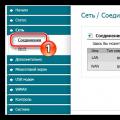 Как да настроите Akado рутер Как да се свържете с Akado
Как да настроите Akado рутер Как да се свържете с Akado Как да отворите банкова карта: инструкции и препоръки
Как да отворите банкова карта: инструкции и препоръки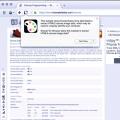 Проверка на вашия прокси сървър за анонимност или какво може да се разбере за вас в Интернет
Проверка на вашия прокси сървър за анонимност или какво може да се разбере за вас в Интернет